如何用excel制作工程项目进度图(甘特图)?
1、原始数据如下:

2、选中A列和B列的数据,点击“插入”→“条形图”→“堆积条形图”,弹出图表区:


3、复制C列数据→选中图标区→粘贴:
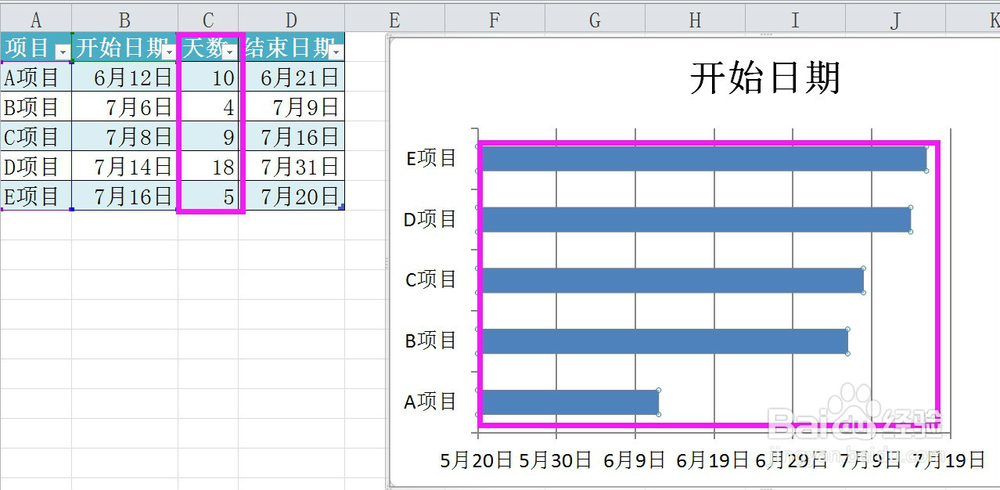
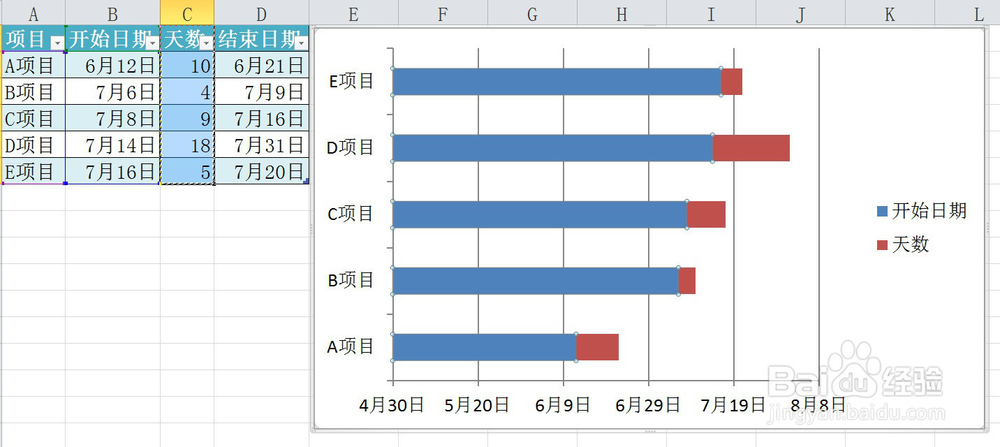
4、选中图标区左侧的项目→右键→设置坐标轴格式→坐标轴选项→逆序类别
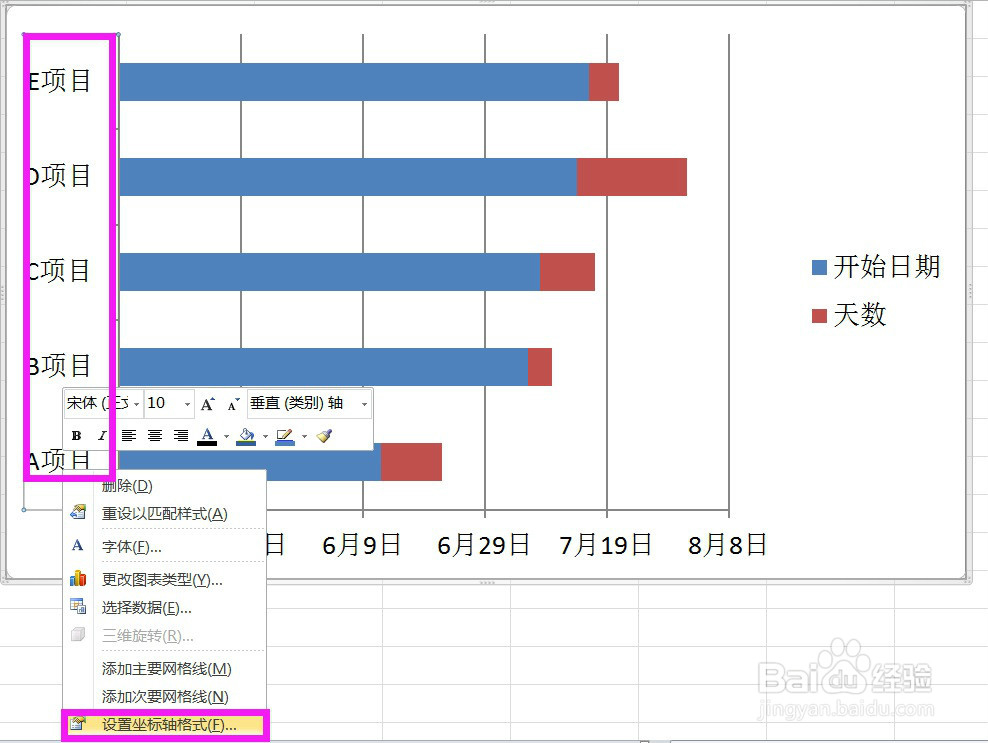
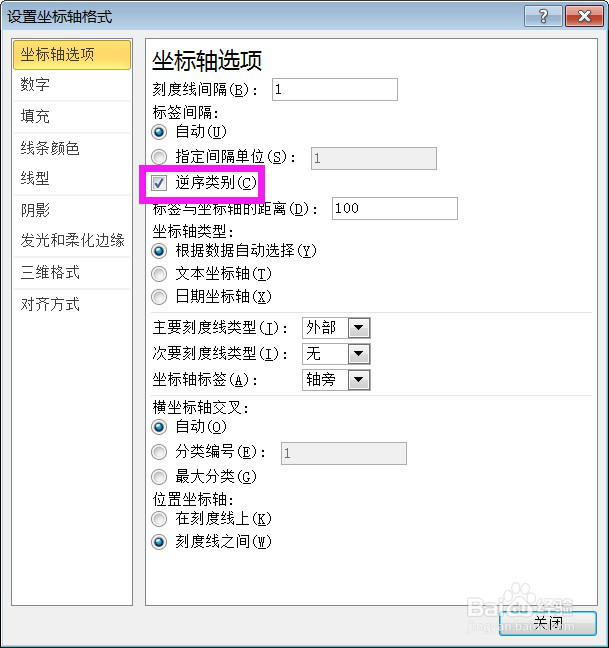
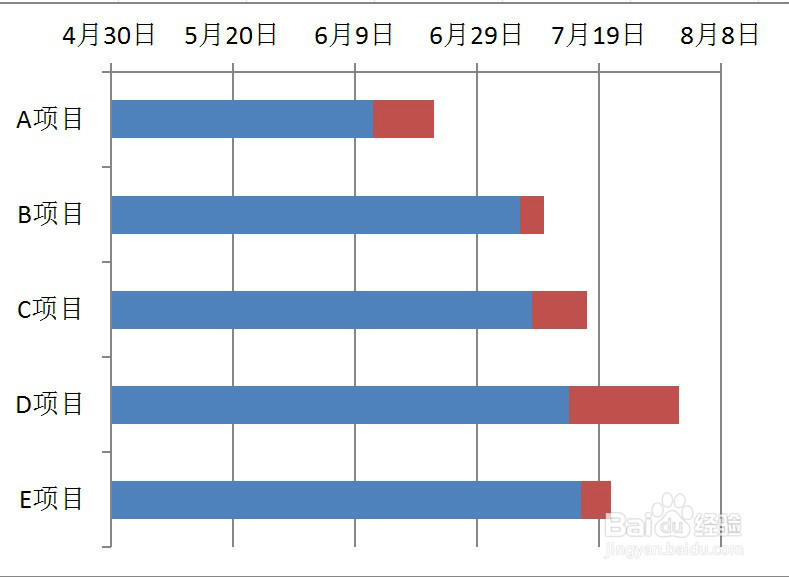
5、确定数据源中最早日期的常规数。我们看到本数据源的最早日期是2018年6月12日,选中“6月12日”所在的单元格→右键→设置单元格格式→常规→示例处显示的数据是43263。

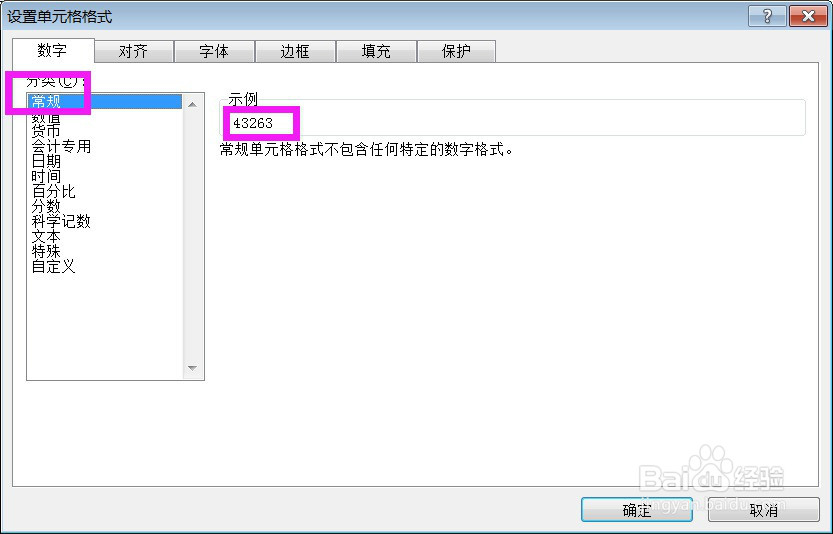
6、选中图表区的日期栏,右键→设置坐标轴格式→最小值处:43263。
温馨提示:此时,我们发现图标的起点日期变为6月12日。同样道理,我们也可以设置图标的终止日期。
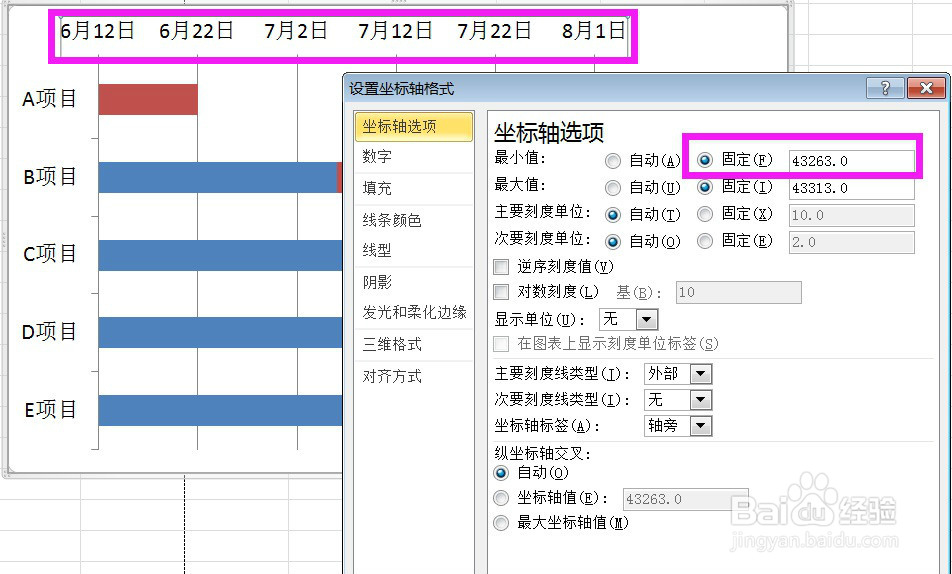
7、美化图表第一步,把下图圈起来的区域设置为“无填充色”,具体步骤直接看图。

8、美化图表第二步,设置网格线:选中图表区→布局→网格线,根据情况自由设置自己想要的格式即可。

9、美化图表第三步,设置背景色:选中图表区→开始→选择自己喜欢的背景色进行填充。
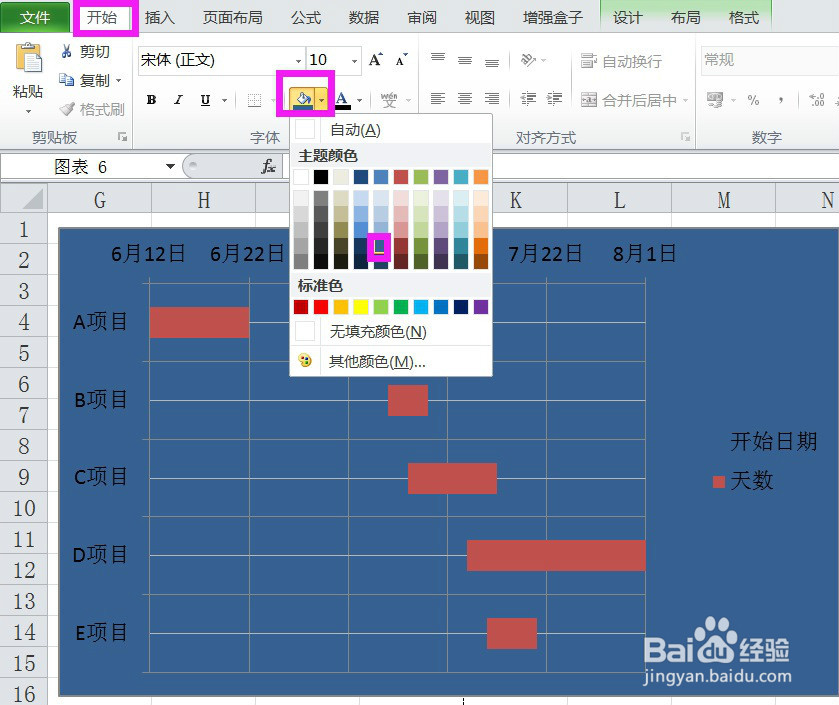
10、美化图表第四步,设置数据标签:选中红色区域→右键→添加数据标签。
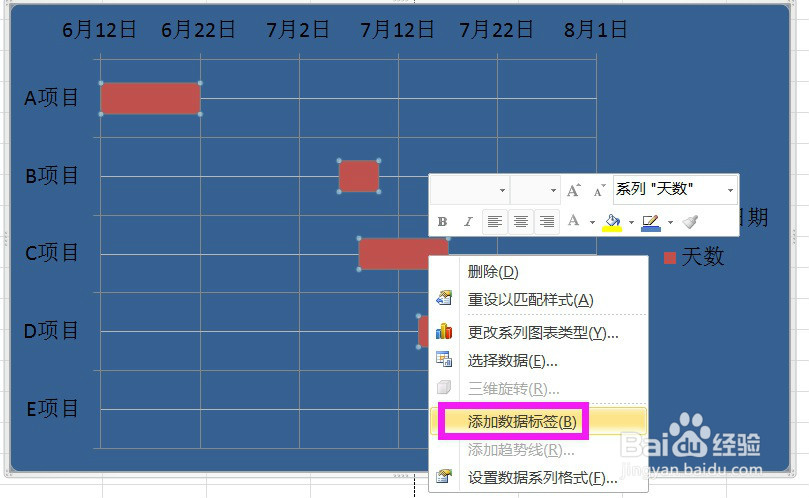
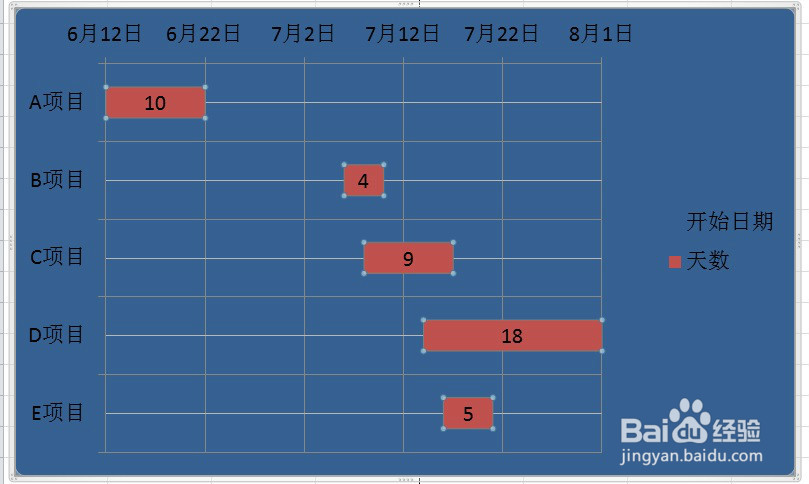
11、美化图表其他,可以把图标中的文字、日期以及条形图设置为自己喜欢的颜色,ok。
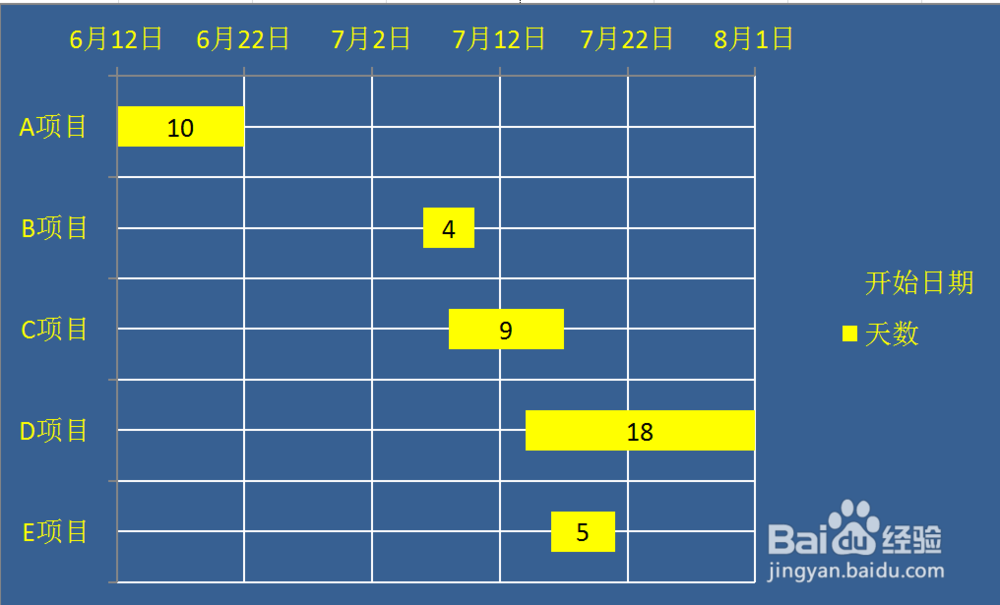
声明:本网站引用、摘录或转载内容仅供网站访问者交流或参考,不代表本站立场,如存在版权或非法内容,请联系站长删除,联系邮箱:site.kefu@qq.com。
阅读量:149
阅读量:181
阅读量:130
阅读量:184
阅读量:191